
יצירת רשימות קניות ב״תזכורות״ ב-Mac
ב-Mac, ניתן להשתמש ביישום ״תזכורות״ כדי ליצור רשימות של קניות שמאורגנות אוטומטית לפי קטגוריות.
הערה: סיווג אוטומטי של רשימות קניות אינו זמין עבור כל השפות.
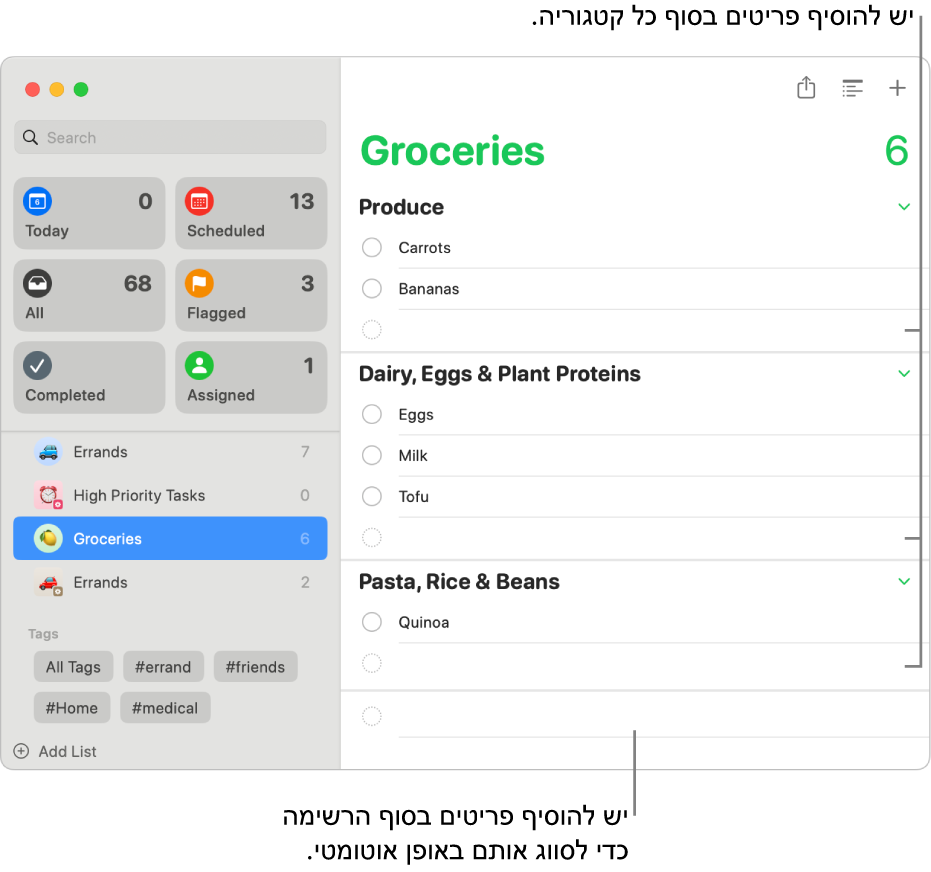
הערה: כל המאפיינים של ״תזכורות״ המתוארים במדריך זה זמינים בעת שימוש בתזכורות iCloud מעודכנות. מאפיינים מסוימים אינם זמינים אם נעשה שימוש בחשבונות מספקים אחרים.
הוספת רשימת קניות
טיפ: אם הוגדרת כמארגן קבוצת ״שיתוף משפחתי״, באפשרותך ליצור רשימת קניות משפחתית המשותפת באופן אוטומטי עם חברים בקבוצת ״שיתוף משפחתי״. לפרטים נוספים: יצירת רשימת קניות משפחתית.
יש לעבור ליישום ״תזכורות״
 ב-Mac.
ב-Mac.יש ללחוץ על
 בתחתית סרגל הצד.
בתחתית סרגל הצד.אם אינך רואה את סרגל הצד, מ״תצוגה״ > ״הצגת סרגל הצד״.
יש להזין שם עבור הרשימה.
לחץ/י על דוגמת צבע כדי לבחור צבע עבור הרשימה.
כדי לבחור צלמית רשימה, בצע/י אחת מהפעולות הבאות:
שימוש בצלמית מהיישום ״תזכורות״: יש ללחוץ על
 ולבחור אייקון.
ולבחור אייקון.שימוש באמוג’י: יש ללחוץ על
 ולבחור אמוג׳י.
ולבחור אמוג׳י.
יש ללחוץ על התפריט הקופצני ״סוג רשימה״ ואז לבחור באפשרות ״קניות״.
לחץ/י על ״אישור״.
יצירת רשימת קניות משפחתית
אם הוגדרת כמארגן קבוצת ״שיתוף משפחתי״, באפשרותך ליצור רשימת קניות משפחתית משותפת ב״תזכורות״ כדי שכולם יוכלו לעדכן אותה לפני הקנייה הבאה שלך. כל חברי הקבוצה יכולים להוסיף פריטים או לסמן אותם והרשימה מתעדכנת במכשירים של כולם.
ב-Mac, יש לבחור בתפריט Apple

 בסרגל הצד.
בסרגל הצד.יש ללחוץ על ״המלצות עבור המשפחה שלך״. תיבת דו-שיח מופיעה עם רשימה של המלצות מותאמות אישית.
בתיבת הדו-שיח, יש לגלול למטה ל ״המלצות נוספות״, לבחור ״רשימת קניות משפחתית״ ולמלא אחר ההנחיות במסך.
חברים בקבוצה ״שיתוף משפחתי״ מקבלים הזמנה להצטרף לרשימת הקניות המשפחתית. האדם המוזמן חייב לקבל את ההזמנה כדי להציג ולערוך את הרשימה המשותפת.
הוספת פריטים לרשימת קניות
יש לעבור ליישום ״תזכורות״
 ב-Mac.
ב-Mac.יש לבחור רשימת קניות בסרגל הצד.
אם אינך רואה את סרגל הצד, מ״תצוגה״ > ״הצגת סרגל הצד״.
בצע/י כל פעולה רצויה מבין הפעולות הבאות:
הוספת הפריט הראשון לרשימה: יש ללחוץ על
 בפינה השמאלית העליונה, להזין פריט וללחוץ על Return.
בפינה השמאלית העליונה, להזין פריט וללחוץ על Return.הוספת פריט לקטגוריה שכבר נמצאת ברשימה: יש להזין את הפריט בתחתית הקטגוריה, וללחוץ על Return.
הוספת פריט לסיווג אוטומטי: יש להזין את הפריט בתחתית הרשימה, וללחוץ על Return.
העברת פריטים לקטגוריה אחרת
יש לעבור ליישום ״תזכורות״
 ב-Mac.
ב-Mac.יש לבחור רשימת קניות בסרגל הצד.
אם אינך רואה את סרגל הצד, מ״תצוגה״ > ״הצגת סרגל הצד״.
יש לבחור פריט אחד או יותר ברשימה.
בצע/י אחת מהפעולות הבאות:
לגרור את הפריט שנבחר לקטגוריה אחרת.
לבחור ״קובץ״ > ״העברה למקטע״ ואז לבחור את הקטגוריה הקיימת שאליה ברצונך להעביר את הפריט. ניתן גם לבחור ״ללא״ כדי להעביר את הפריט לאזור הלא מסווג בתחתית הרשימה, או לבחור ״הצעות״ כדי לראות את קטגוריות שעוד לא כלולות ברשימה.